win10怎么手動(dòng)修復(fù)引導(dǎo)文件
很多用戶們?cè)谑褂脀in10系統(tǒng)的時(shí)候,發(fā)現(xiàn)自己的系統(tǒng)引導(dǎo)文件等出現(xiàn)了問題,導(dǎo)致自己不能非常的方便的去使用電腦了,那么這個(gè)系統(tǒng)引導(dǎo)文件需要我們?cè)趺慈バ迯?fù)呢,快來看看詳細(xì)的教程吧~
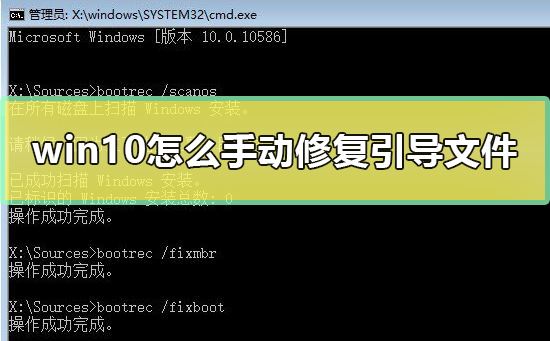
1、進(jìn)入Win10系統(tǒng)的故障修復(fù)界面(重復(fù)強(qiáng)制關(guān)機(jī)可進(jìn)入),再進(jìn)入【高級(jí)選項(xiàng)】→【命令提示符】。
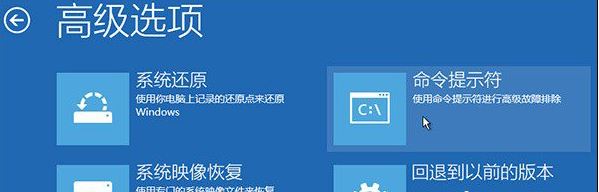
2、執(zhí)行命令:【bcdedit /enum】后,如果看到如下圖提示,說明引導(dǎo)記錄已經(jīng)損壞。

3、執(zhí)行如下命令找到壞扇區(qū)并恢復(fù)可讀取的信息:
【chkdsk /r】
磁盤檢查完成后,可以嘗試重啟計(jì)算機(jī)查看問題是否得到解決。
4、如果問題依舊,請(qǐng)重啟進(jìn)入到【命令提示符】使用如下命令嘗試重建并恢復(fù)已損壞的 Win10 系統(tǒng)文件:
【sfc /scanno】
5、最后依次執(zhí)行如下命令修復(fù) Win10 的主引導(dǎo)記錄并重建 BCD 配置文件:
【bootrec /scanos】
【bootrec /fixmbr】
【bootrec /fixboot】
【bootrec /rebuildbcd】
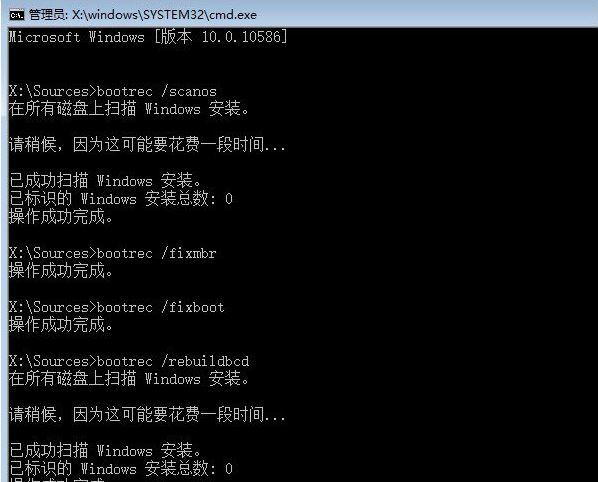
6、修復(fù)完成之后再次使用:
【bcdedit /enum】
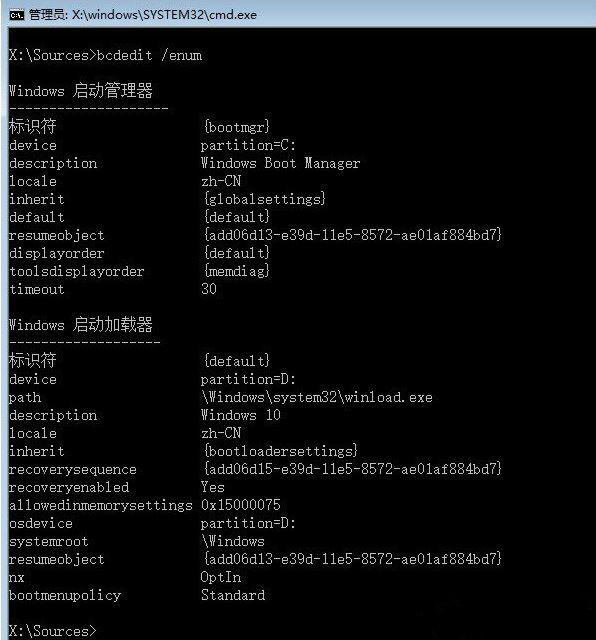
win10任務(wù)欄沒有輸入法圖標(biāo) >>>
win101909更新內(nèi)容 >>>
以上就是好吧啦網(wǎng)為廣大用戶們提供的教你win10修復(fù)系統(tǒng)引導(dǎo)文件方法了,希望能夠幫助到廣大的用戶們,謝謝閱讀~
以上就是win10怎么手動(dòng)修復(fù)引導(dǎo)文件的全部?jī)?nèi)容,望能這篇win10怎么手動(dòng)修復(fù)引導(dǎo)文件可以幫助您解決問題,能夠解決大家的實(shí)際問題是好吧啦網(wǎng)一直努力的方向和目標(biāo)。
相關(guān)文章:
1. Debian11中thunar文件管理器在哪? Debian11打開thunar文件管理器的技巧2. 聯(lián)想ThinkPad E420 1141A49筆記本U盤如何安裝win10系統(tǒng) 安裝win10系統(tǒng)方法介紹3. 如何立即獲取Windows10 21H1更新?獲取Windows10 21H1更新方法分享4. Win10服務(wù)項(xiàng)哪些能禁用?5. Debian11怎么結(jié)束進(jìn)程? Debian殺死進(jìn)程的技巧6. Win11怎么提高開機(jī)速度?Win11提高開機(jī)速度設(shè)置方法7. UOS系統(tǒng)怎么滾動(dòng)截圖? UOS滾動(dòng)截圖的使用方法8. Win10系統(tǒng)怎么把字體改成蘋果字體?9. Win10系統(tǒng)麥克風(fēng)沒聲音怎么設(shè)置?10. 統(tǒng)信uos系統(tǒng)怎么管理打印界面和打印隊(duì)列?

 網(wǎng)公網(wǎng)安備
網(wǎng)公網(wǎng)安備